你的系统是win10吗?如果是,你是否感受到了C盘给你的压力?看着日益增长的红色“进度条”,总有种错觉要被挤爆了!
如果你使用的是Win10系统,老毛桃教你2个设置可改善C盘的压力。点击【开始】菜单,在展开的页面中点击齿轮标识的【设置】;进入【系统】,切换至【存储】。接下来的两个设置均在此页面进行,具体操作如下图所示:
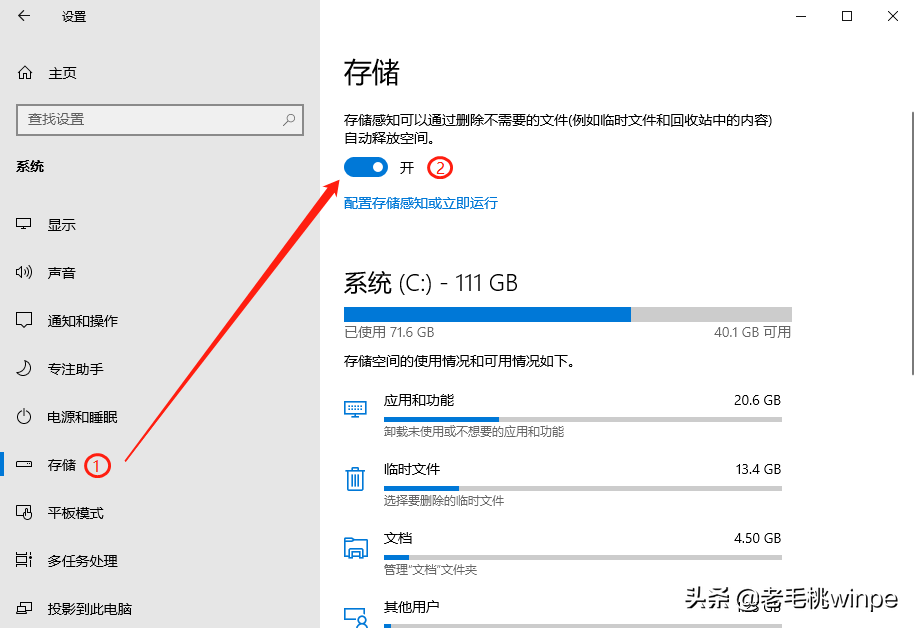
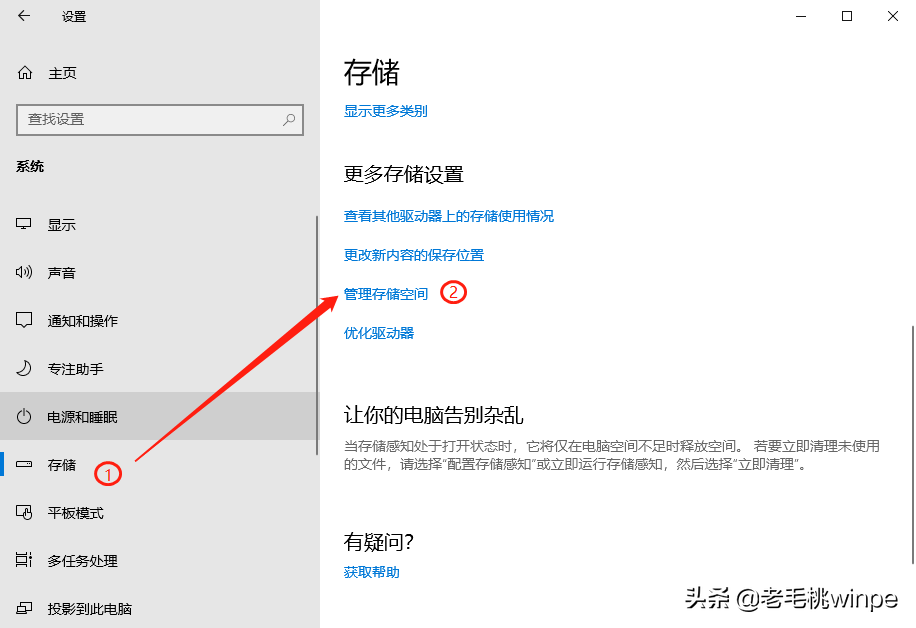
回到主题上,Windows 10 中,C盘分区设置多大适合呢?不知大家是否了解过?正常情况下,微软原版的win10系统安装好之后会占用大概20G左右的磁盘空间,但如果是Ghost版的话,占用的磁盘空间相对来说会少一些。
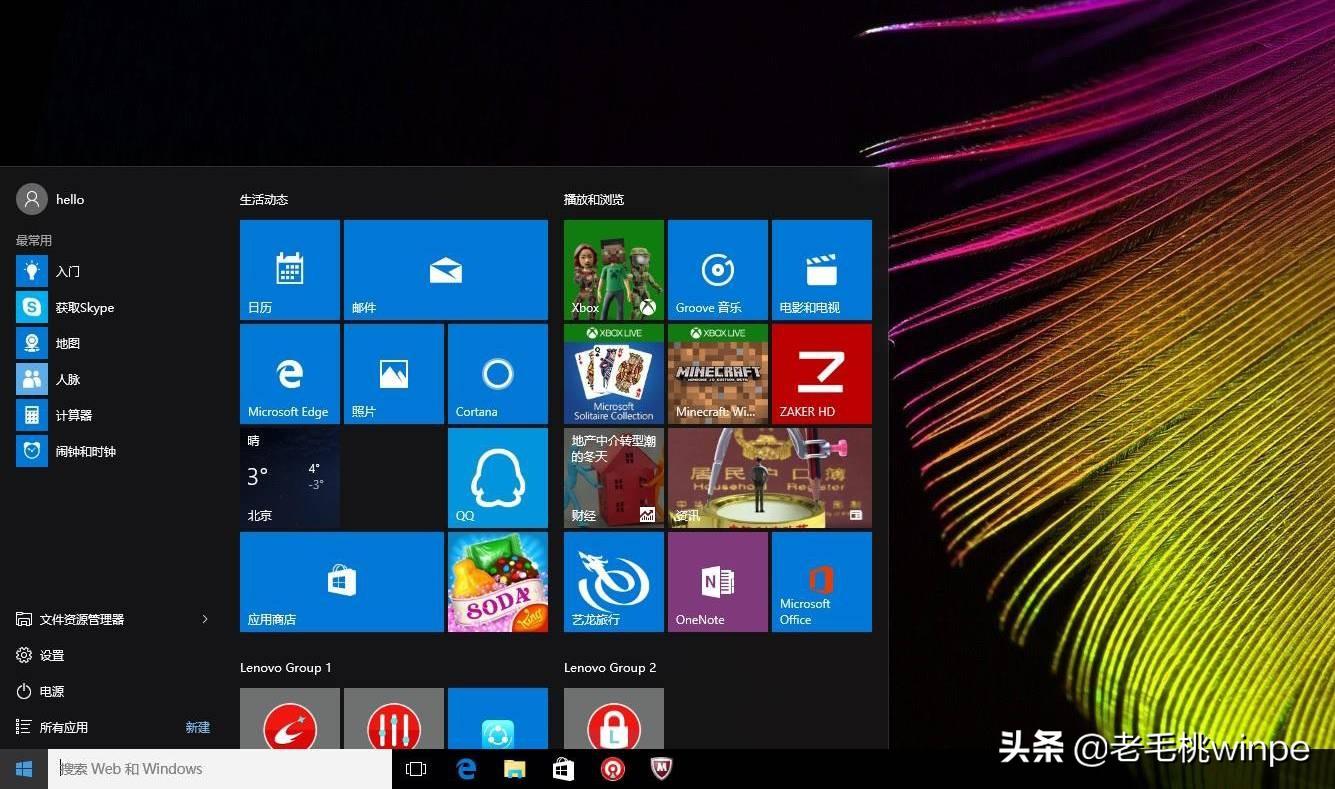
情况1:
如果你只是日常用于办公或者娱乐,浏览下网页之类的,老毛桃建议在机械硬盘分区时至少分40G的空间给C盘,除了系统所占用的磁盘空间,剩下我们还需要用来存放系统产生的缓存以及一些垃圾文件。但如果你是游戏爱好者,那么C盘容量的最低标准就是100G了。
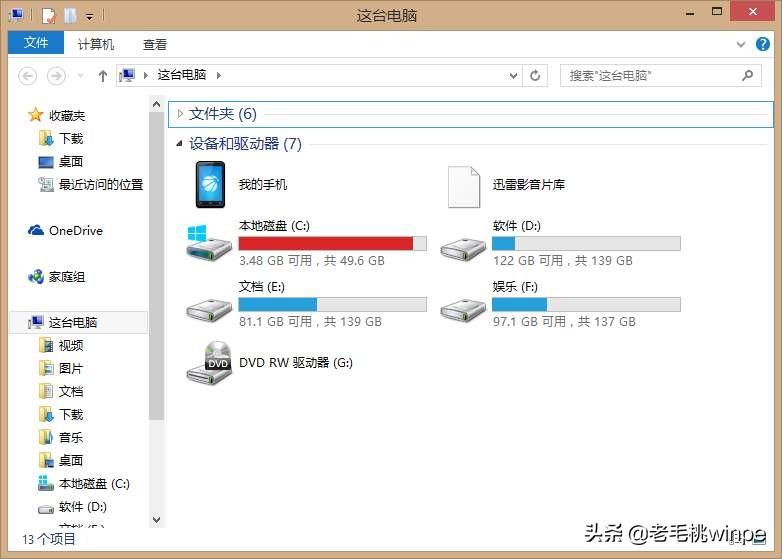
情况2:
以上是针对机械硬盘而言的,但目前随着固态硬盘的价格逐渐“亲民”,很多电脑用户都会采用“固态+机械”的模式,那又该怎么分呢?按照大家普遍接受的方法就是两者分工合作,固态充当系统盘,机械充当存储盘。那问题又来了,固态硬盘多大的好呢?

在这里老毛桃就建议购买128G及以上的固态,直接充当系统盘不分区。众所周知固态硬盘容量越大,电脑的运行速度就会越快。双硬盘的话,256G的固态硬盘比较合适,从价格亦或是容量上来看都是很合适的。同样的,256G的固态不需要分区,直接作为系统盘来使用。

情况3:
还有一种情况,举个例说,现在很多笔记本只能装一个固态,那么最好的做法是什么呢?老毛桃曾试过,直接购买了一个256G的固态装上,也没有分区啥的。后来在安装QQ时,显示需要把QQ系列文件强行安装在D盘,最后没法子了,还是乖乖分成了128+128。

另外,老毛桃建议只有固态且使用Ghost的用户,使用Ghost装系统的时候我们需要把文件存放在D盘,对此需要进行分区。只有一个固态的情况下,只分两个区是最好的了,也就是分C盘和D盘。想要多分区的朋友们就要注意了,固态不宜多分区!

